- Vehicles & accessories
- Motor vehicle electronics
- Car video systems
- Alpine
- X701D-A4
- Инструкция по применению
Настройка звука с помощью смартфона. Alpine X801DC-U, X801D-U, X701D-F, INE-W997E46, X701D-A4, X701D-A5, INE-W997DC, X701D-Q5, INE-W997D, X701D-A4R
Add to My manuals103 Pages
advertisement
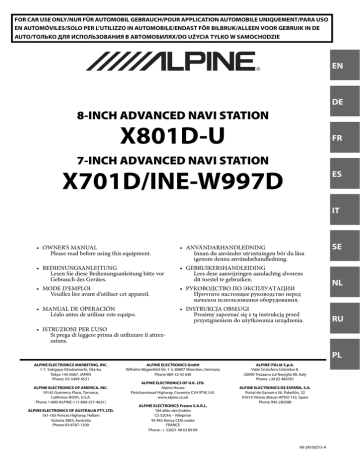
Использование
Alpine TuneIt App
Параметры звука этого устройства можно запрограммировать с помощью подключенного смартфона. Кроме того, определенные параметры для некоторых автомобилей можно загрузить из базы данных Alpine TuneIt, хранящейся в облаке. Используя приложение Alpine TuneIt App, можно также отправлять свои параметры другим пользователям и участвовать в рейтингах.
Кроме того, с помощью этого устройства можно обмениваться информацией со службой социальной сети Alpine (SNS), доступ к которой можно получить через подключенный смартфон.
Установленное приложение Alpine TuneIt App необходимо запустить на смартфоне перед подключением к главному устройству.
Приложение Alpine TuneIt App можно загрузить из магазина Apple App
Store; пользователи Android могут загрузить его из Google Play. За дополнительной информацией обращайтесь к своему дилеру Alpine.
Перед выполнением указанных действий установите для TuneIt значения USB (iPhone) или Bluetooth (Android) в зависимости от подключенного смартфона. Для получения дополнительной информации см. “Настройка “Приложение”” (стр. 48).
• Программа и связанные с ней технические характеристики и данные могут быть удалены или уничтожены без предварительного уведомления.
• Некоторые функции Alpine TuneIt App могут быть недоступны, если смартфон находится вне зоны обслуживания или не получает сигнал.
Настройка звука с помощью смартфона
После выполнения вышеуказанных действий можно настроить на смартфоне функцию звука устройства.
1
Убедитесь, что устройство включено.
2
Откройте приложение Alpine TuneIt App на смартфоне. Настройте параметры звука устройства соответствующим образом.
• Уровень громкости не может быть настроен с помощью смартфона.
• Нельзя одновременно выполнить настройку на смартфоне и на устройстве. Если функция звука устройства настроена на смартфоне, настройки функции звука на устройстве будут отображаться как “Подключено звуковое приложение”.
• В некоторых случаях, например, если устройство выключено или находится в режиме вызова, невозможно выполнить настройку звука с помощью смартфона.
• Эта функция может не работать в зависимости от подключенного смартфона.
• При использовании данной функции неукоснительно соблюдайте местное законодательство о дорожном движении.
• Если для параметра “Настройка “Внешний аудиопроцессор”” (стр. 48) установлено значение “On”, данная функция будет недоступна.
Функция уведомления от Facebook
Некоторые функции могут быть доступны в следующих версиях
Alpine TuneIt App.
• В зависимости от типа подключенного смартфона приведенные ниже функции могут быть недоступны даже после обновления версии Alpine TuneIt App.
26
-RU
• Во время вождения текстовая информация и экран Facebook не отображаются.
Получение уведомления
Когда на смартфон, подключенный к устройству, приходят новые уведомления от Facebook, устройство издаст звук уведомления или отобразит экран с уведомлением. Выполните соответствующие настройки в Alpine TuneIt App.
Пример экрана получения уведомления
Изображение отправителя
Отображение изображения отправителя. (Возможно благодаря приложению Alpine TuneIt App на смартфоне; если операция недопустима, отображается изображение по умолчанию.) Коснитесь здесь, чтобы перейти на экран
Facebook.
Имя отправителя
Отображение имени отправителя. (Возможно благодаря приложению Alpine TuneIt App на смартфоне; если операция недопустима, ничего не отображается.) Если коснуться здесь, возможен переход на экран Facebook.
Кнопка TTS воспр. (пуск/остановка речевого воспроизведения текстов)
Коснитесь, чтобы воспроизвести полученное сообщение (в зависимости от состояния устройства операция может быть недоступна). При включенном режиме воспроизведения нажмите кнопку [TTS стоп], чтобы его остановить.
Кнопка “Нравится”
Оценка “Нравится”. (Доступно при получении сообщений “на стене” или комментариев.)
Кнопка “Список сообщ.”
Коснитесь, чтобы перейти к экрану “Список сообщ.”.
Кнопка “Закрыть”
Используется для закрытия экрана уведомлений.
Коснитесь нужной кнопки для выполнения операции.
• Сигнал о получении уведомления подается в течение 15 секунд.
Если за 15 секунд не была выполнена ни одна операция, устройство переключается в обычный режим.
• Если коснуться экрана аудио/видео, экран уведомлений закроется.
• Настройку громкости во время “TTS воспр.” можно выполнить с помощью кнопок / или вращающегося регулятора (0-35).
Настройки вступят в силу при следующем воспроизведении
TTS.
• TTS звучит в передних динамиках автомобиля, правом и левом.
• При воспроизведении уведомления с помощью TTS при включенном режиме iPod video громкость TTS будет такой же, как и у источника iPod video. После настройки громкости TTS будет также изменена громкость источника iPod video.
• При воспроизведении уведомления с помощью TTS при включенном режиме iPod video удлинительный кабель iPod
VIDEO должен быть подключен надлежащим образом. В противном случае услышать TTS не удастся.
Отображение экрана Facebook
С экрана входящих сообщений или экрана со списком уведомлений можно перейти на экран Facebook.
Пример экрана Facebook
Содержимое сообщения
Фотография отправителя
Кнопка “Закрыть”: используется функция “Закрыть” экрана Facebook.
Коснитесь изображения или имени отправителя, чтобы перейти на экран Facebook.
Будут отображены более подробные данные об уведомлении.
• Коснитесь [ ], чтобы вернуться к предыдущему экрану.
• В зависимости от состояния устройства содержание сообщения и фотография могут не отображаться.
• В некоторых случаях (например, когда устройство выключено во время вызова и т. п.) оно не подает сигнал об уведомлении со смартфона.
Отображение экрана “Список сообщ.”
С помощью данного устройства можно просматривать уведомления от Facebook, полученные на подключенный смартфон.
Пример экрана “Список сообщ.”
Имя и сообщение отправителя
Нажмите [TTS - все]/[TTS стоп], чтобы воспроизвести/ остановить все уведомления.
• Можно переключиться на экран “Список сообщ.” из главного экрана.
• Коснитесь [ ] для возврата к текущему экрану.
• В зависимости от состояния устройства некоторые функции могут быть недоступны.
• Если уведомлений нет, отображается сообщение “Сообщений нет.”.
• Количество отображаемых элементов в списке уведомлений зависит от подключенного смартфона.
27
-RU
advertisement
Related manuals
advertisement
Table of contents
- 7 ДАННЫМ РУКОВОДСТВОМ
- 7 Безопасная эксплуатация устройства
- 7 ПРЕДУПРЕЖДЕНИЕ
- 9 ВНИМАНИЕ
- 9 ПРИМЕЧАНИЕ
- 11 Функция “Избранное
- 11 О переключении сенсорного экрана
- 12 необходимый экран
- 13 О двойном экране
- 13 экрана
- 14 Расположение элементов управления
- 15 Включение и выключение питания
- 15 Включение системы
- 15 Первоначальный запуск системы
- 15 Настройка уровня громкости
- 15 Быстрое уменьшение уровня громкости
- 16 Работа с сенсорной панелью
- 16 Переключение источников
- 17 основном экране аудио/видео
- 17 Об основных операциях экрана списка
- 18 Об экране настройки быстрого вызова
- 18 Функция настройки “Звук
- 19 пассажиров
- 19 Об экране меню
- 20 Редактировать меню
- 21 О дисплее индикатора
- 21 Настройка экрана приветствия
- 22 (клавиатура)
- 23 Использование функции “Избранное
- 23 Редактирование экрана “Избранное
- 23 Добавление элементов
- 24 Изменение имен элементов
- 24 быстрого набора и “Навигация”)
- 25 Изменение расположения
- 25 Удаление элементов
- 26 Настройка звука с помощью смартфона
- 26 Функция уведомления от Facebook
- 28 Процедура настройки
- 29 Настройка Bluetooth
- 29 Отображение “Информ. Bluetooth
- 29 Регистрация устройства Bluetooth
- 30 iPhone
- 30 Настройка “Телефон
- 30 Настройка пароля
- 30 телефонной книги
- 30 Выбор динамика для вывода сигнала
- 30 (только для X801D-U/INE-W997D)
- 31 Настройка “Звук
- 31 Сабвуфер
- 32 Настройка Media Xpander (MX HD)
- 33 Предустановки эквалайзера
- 33 эквалайзера (Dual HD EQ)
- 34 Настройка кроссовера (Фильтры)
- 34 задержки” (TCR)
- 34 Настройка “Сброс настроек
- 35 источника
- 35 Настройка “Громкость собеседника
- 35 Настройка “Громкость микрофона
- 35 “Громкость звонка
- 35 Настройка громкости
- 35 Авто-громкость
- 35 приглушения при заднем ходе
- 35 Настр. звука по умолчанию
- 36 Разделительный фильтр (Кроссовер)
- 36 Информация о временной коррекции
- 37 Настройка параметра “Визуальные
- 37 (заводская настройка)
- 38 Настройка яркости
- 38 Настройка цвета изображения
- 38 изображения
- 38 Настройка качества изображения
- 38 изображения
- 38 Настройка “Дисплей/кнопки
- 38 Настройка “Экран/Подсветка
- 39 Изменение цвета дисплея
- 39 (только для X801D-U/INE-W997D)
- 39 Настройка “Прокрутка текста
- 39 Переключение Artwork Position
- 39 Общие настройки
- 39 Настройка языка меню
- 39 Настройки формата
- 40 Настройка кода безопасности
- 40 О системе X801D-U/INE-W997D
- 40 “Демо-режим
- 41 Настройка “Автомобиль
- 41 Настройка “Тип автомобиля
- 41 Настройка установки
- 42 Настройка радио
- 42 Настройка “Поиск PI
- 42 RDS Regional
- 42 (PTY)
- 42 (экстренная радиопередача)
- 42 (Tuner Condition)
- 43 Настройка DAB
- 43 (экстренная радиопередача)
- 43 Настройка “Режим оповещения
- 43 (функция отслеживания службы)
- 43 Включение/выключение антенны DAB
- 44 Настройка AUX
- 44 Настройка режима AUX
- 44 Настройка имени AUX
- 44 управление
- 44 видеосигнала
- 44 Настройка HDMI
- 45 Настройка камеры
- 45 Настройка входа камеры
- 45 Настройка входа “Сигнал камеры
- 45 передней камеры
- 46 Калибровка задней/передней камеры
- 46 (режим Power OFF)
- 47 Настройка CAN-I/F
- 47 (только для X701D)
- 47 Настройка “Climate Interrupt Time
- 47 парктроника
- 47 пассажиров
- 47 Настройка “Датчик ДУ
- 48 Настройка “Устройство
- 48 аудиопроцессор
- 48 Настройка “Внешний блок AUX
- 48 Настройка “Приложение
- 50 Прослушивание радио
- 50 вручную
- 50 станций
- 51 “Радио
- 51 (альтернативных частот)
- 51 Функция прерывания
- 52 Прием дорожных сообщений
- 52 Прерывание программой “Новости
- 52 дорогах
- 52 Выбор принимаемых PTY
- 52 текста
- 53 Прослушивание DAB/DAB+/DMB
- 54 Предварительная настройка станции
- 54 программы
- 54 Функция поиска станций
- 54 Функция поиска PTY
- 55 Функция прерывания
- 55 Прием дорожных сообщений
- 55 Прерывание программой “Новости
- 55 трансляций
- 55 компоненты
- 56 Отображение текста DAB
- 56 Информация о DAB/DAB+/DMB
- 57 Воспроизведение
- 57 Повторное воспроизведение
- 58 Воспроизведение в случайном порядке
- 58 Поиск нужной композиции
- 60 Воспроизведение
- 60 Поиск аудиофайла
- 60 Режим быстрого поиска
- 61 Режим расширенного поиска
- 61 Поиск нужного видеофайла
- 61 Функция поиска по алфавиту
- 62 Повторное воспроизведение
- 62 Воспроизведение в случайном порядке
- 62 время воспроизведения видеофайла)
- 63 Загрузка/извлечение диска
- 63 Загрузка диска
- 63 Извлечение диска
- 63 Настройка DVD-проигрывателя
- 63 Настройка системы
- 64 DVD Contents Setup
- 65 CD Contents Setup
- 65 Audio Setup
- 66 Воспроизведение
- 66 Остановка воспроизведения
- 66 Повторное воспроизведение
- 67 последовательности)
- 67 (только для MP3/WMA/AAC/WAV)
- 67 (для MP3/WMA/AAC/WAV)
- 67 Функция информационного режима
- 68 Воспроизведение диска
- 69 В случае отображения экрана меню
- 69 клавиатуры
- 69 Отображение экрана главного меню
- 69 Отображение экрана меню
- 69 (пауза)
- 70 Остановка воспроизведения
- 70 Перемотка вперед/назад
- 70 Поиск эпизодов/дорожек/файлов
- 70 обратном направлении
- 70 Повторное воспроизведение
- 71 Поиск по номеру эпизода
- 71 Прямой поиск по номеру эпизода
- 71 Переключение угла просмотра
- 71 Выбор языка звуковой дорожки
- 71 (языка субтитров)
- 71 Функция информационного режима
- 71 Переключение режимов экрана
- 73 Настройка перед использованием
- 73 О технологии Bluetooth
- 73 “Свободные руки
- 73 Bluetooth
- 74 Прием вызова
- 74 Завершение вызова
- 74 Функция ожидания вызова
- 75 Вызов
- 75 “Избранное
- 75 Вызов с помощью меню телефона
- 76 голоса
- 76 Использование Siri
- 76 Функция голосового вызова
- 77 телефонного разговора
- 77 сигнала
- 77 (Кнопочный тональный набор)
- 77 Функция телефонной книги
- 77 Согласование телефонной книги
- 77 книгу
- 78 книги
- 78 Поиск в телефонной книге
- 79 Воспроизведение
- 79 Повторное воспроизведение
- 79 Воспроизведение в случайном порядке
- 79 Функция поиска
- 80 Подключение устройства Bluetooth
- 80 Отключение соединения Bluetooth
- 80 Bluetooth
- 81 (приобретается дополнительно)
- 81 Игра или USB-проигрыватель
- 81 Работа внешнего DVD-плеера
- 82 Работа внешнего DVD-чейнджера
- 82 приемника (DVB-T)
- 83 Работа ТV приемника
- 84 Работа камеры заднего вида
- 84 на экране меню
- 84 ходом
- 84 направляющей (ON/OFF)
- 84 предупреждением
- 86 Работа передней камеры
- 86 на экране меню
- 86 камеры
- 86 предупреждением
- 87 (только для X701D)
- 87 Примеры экрана функций
- 89 управления
- 89 Замена батарей
- 90 Использование DVD-проигрывателя
- 91 Обновление программного обеспечения
- 91 (только для X701D с DVE-5300X)
- 93 О поддерживаемых форматах
- 93 О MP3/WMA/AAC/FLAC
- 94 О WAV (диск)
- 95 О дисках DVD
- 96 Список кодов языков и их расшифровка
- 97 устранения
- 98 Если отображается данное сообщение
- 100 Технические характеристики
- 102 (HERE)